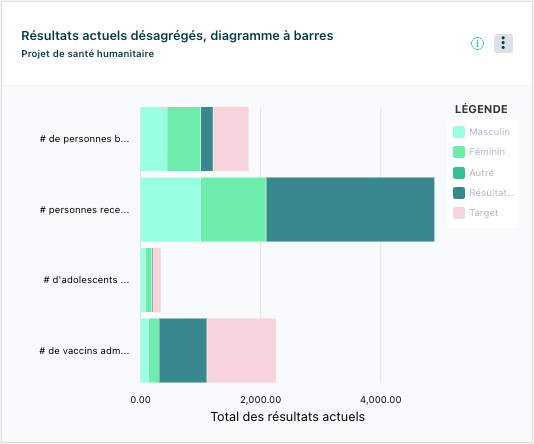Vous pouvez créer des désagrégations personnalisées pour vos indicateurs en utilisant les outils de gestion de déségrégation de TolaData. Les types de désagrégation sont entièrement définies par vous, de sorte que vous pouvez suivre vos données selon les valeurs de désagrégation spécifiques requises pour votre analyse de données et pour répondre aux exigences de rapport.
Gérer les types de désagrégations
Les types de désagrégation sont gérés dans l’onglet ‘types de désagrégation’ au niveau de projet.
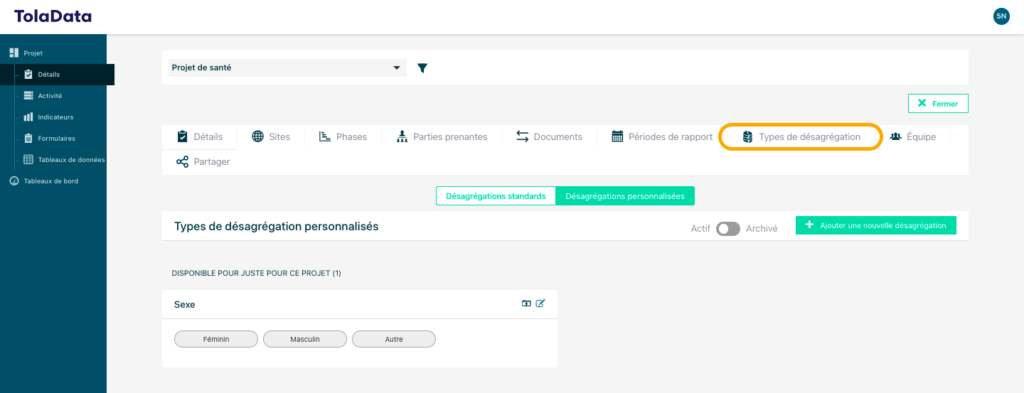
Types de désagrégation standard : ils sont prédéfinis dans TolaData basé sur types de désagrégation couramment utilisés et des normes mondiales telles que l’ISO.
Types de désagrégation personnalisés :vous pouvez créer des types de désagrégation personnalisés à utiliser pour tous les projets de votre organisation ou pour certains projets spécifiques.
Cliquez sur le bouton vert « Ajouter une nouvelle désagrégation » pour créer un nouveau type de désagrégation.
Saisissez le nom du type de désagrégation (par exemple, ‘Âge’) et sélectionnez sa disponibilité.
Saisissez les valeurs de désagrégation. Vous devez saisir au moins deux valeurs et pouvez en ajouter d’autres en cliquant sur “ajouter un nouveau champ” Lorsque vous avez terminé, cliquez sur ‘Sauvegarder’.
Disponabilité
Il est important de choisir la bonne disponibilité pour votre type de désagrégation, pour qu’il puisse être reutilisé sur d’autres indicateurs, si vous le souhaitez. Cela fait en sorte que vos résultats puissent être agrégés et comparés à travers des indicateurs si nécessaire et cela évite à vos équipes de devoir recréer les mêmes types de désagrégations s’ils sont utilisés fréquemment dans vos projets. Il y a deux niveaux de disponibilité pour un type de désagrégation.
| Disponabilité | Définition | Raison de l’utilisation | Pouvoir être créer/ modifier par |
| Juste pour ce projet | Un type de désagrégation qui est unique à ce projet et ne sera pas utilisé dans un autre projet. | Pour un type de désagrégation qui sera émis sur ce projet mais pas sur d’autres projets. Il vous permet de comparer des résultats désagrégés au sein de ce projet pour chaque indicateur qui utilise ce type de désagrégation. | Org Admins. Project Admins de cet équipe de projet. |
| Pour chaque projet de votre organisation | Un type de désagrégation qui est utilisé sur plusieurs indicateurs à travers plusieurs projets. | Pour les désagrégations que votre organisation utilise fréquemment ou assez fréquemment Il vous permet de comparer les résultats désagrégés entre les projet, quel que soit le type de désagrégation utilisé. | Org Admins. |
Comment lié les types de désagrégation aux indicateurs
Les types de désagrégation peuvent être liés aux indicateurs pour lesquels ils sont pertinents au niveau d’indicateur sur l’onglet de ‘Cibles et désagrégations’ de chaque indicateur. Lorsqu’un type de désagrégation est mis à la disposition d’un indicateur, vous pouvez l’utiliser lorsque vous ajoutez des données recueillies pour désagréger vos résultats.
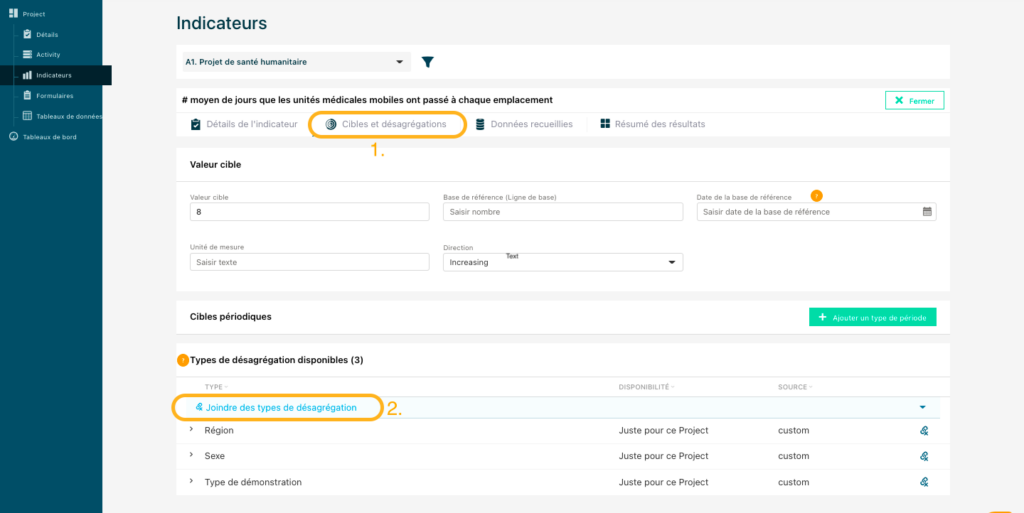
Comment ajouter des résultats désagrégés
Lorsque vous ajoutez des données recueillies, cliquez sur le bouton ‘+’ en bas du formulaire.
Sélectionnez le type de désagrégation que vous souhaitez utiliser et puis ajouter des données soit manuellement (pour des données recueillies> entrée manuelle) ou en sélectionnant la colonne de votre ensemble de données qui contient les résultats désagrégés (Pour les données recueillies > Extraire des ensemble des données).
Vous pouvez désagréger vos résultats selon plus d’un type de désagrégation en cliquant de nouveau sur ‘+ Ajouter des données de désagrégation’.
Où voit-on ces résultats désagrégés?
Vous pouvez voir un résumé des résultats désagrégés pour votre indicateur sur l’onglet ‘Résumé des résultats’ sous ‘Résumé des résultats actuels désagrégés’
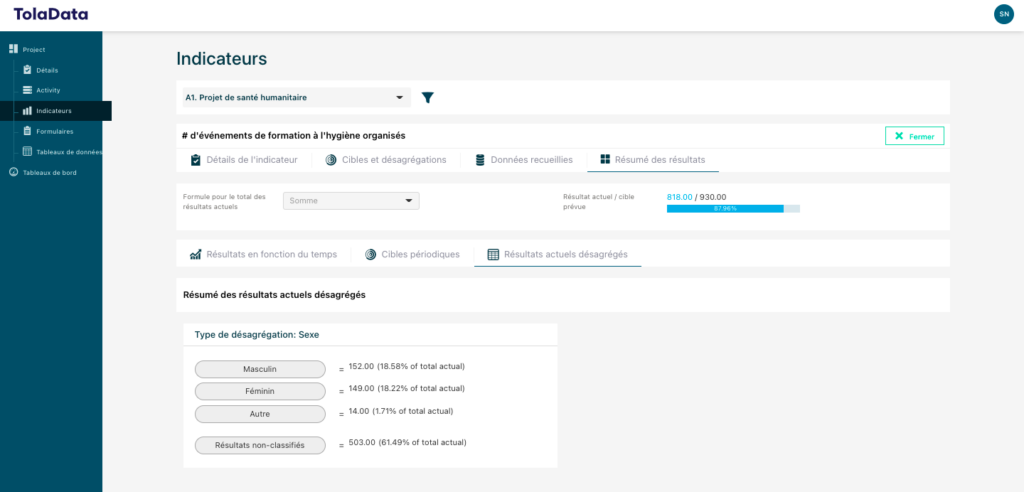
Comment visualiser ces résultats désagrégés?
Vous pouvez visualiser les résultats de désagrégation sur un tableau de bord en utilisant un widget d’indicateur. Cliquez sur le type de graphique appelé ‘Résultats actuels désagrégés, diagramme à barres’.
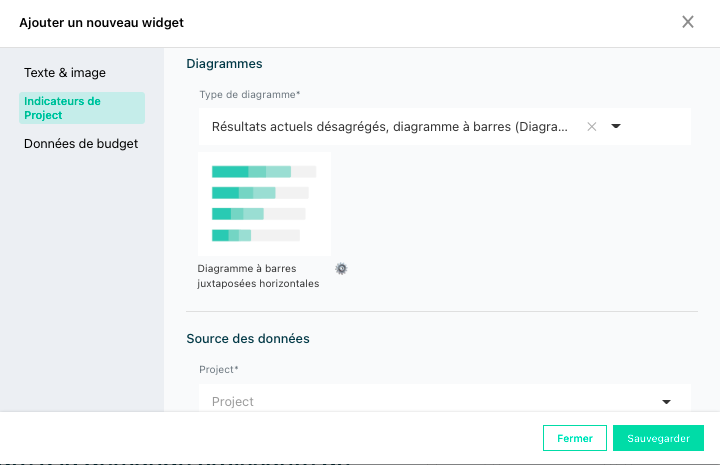
Cliquez ensuite sur les indicateurs que vous souhaitez visualiser et sur le type de désagrégation que vous souhaitez afficher. Vous ne pourrez sélectionner que les types de désagrégation qui ont été utilisés sur au moins un des indicateurs que vous avez sélectionné.